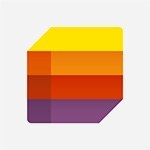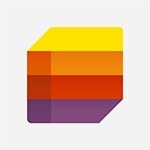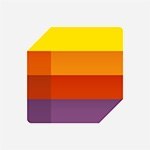Lists - Création d'une liste à partir de zéro Tutoriels
Découvrez comment créer une liste à partir de zéro dans Microsoft Lists grâce à cette ressource en ligne.
Cette vidéo présente les fonctionnalités clés pour concevoir une liste entièrement personnalisée en choisissant un nom, une couleur et une icône, ainsi qu'un emplacement pour l'enregistrer.
Avec Microsoft Lists, vous pouvez stocker vos listes dans l'emplacement par défaut ou les lier à un site SharePoint existant.
Les tags associés sont Microsoft 365, Microsoft Lists, gestion de tâches, collaboration en équipe.
- 0:54
- 2800 vues
-
Lists - Ajouter une colonne à notre liste
- 1:42
- Vu 2126 fois
-
Lists - Ajouter des éléments à une liste
- 1:20
- Vu 2103 fois
-
Lists - Partager une liste
- 1:28
- Vu 2248 fois
-
Lists - Modifier les éléments d'une liste
- 1:12
- Vu 2059 fois
-
Lists - Utiliser les alertes
- 1:38
- Vu 2820 fois
-
Lists - Trier et filtrer notre liste
- 1:38
- Vu 2203 fois
-
Lists - Découverte de l'interface Microsoft Lists
- 2:20
- Vu 2386 fois
-
Lists - Création d'une liste à partir d'un modèle
- 1:13
- Vu 2144 fois
-
Transformez vos tableaux Excel en véritables listes !
- 1:06
- Vu 6320 fois
-
Automatiser une liste avec Power Automate
- 1:03
- Vu 4483 fois
-
Création d'une liste à partir d'un fichier Excel
- 2:00
- Vu 3511 fois
-
Utiliser les alertes
- 1:38
- Vu 2820 fois
-
Présentation Lists
- 0:41
- Vu 2814 fois
-
Créer une application à partir d'une liste
- 1:13
- Vu 2578 fois
-
Gérer l'affichage des listes
- 1:25
- Vu 2576 fois
-
Travailler en collaboration sur vos listes avec Teams
- 1:13
- Vu 2489 fois
-
Qu’est-ce que Microsoft Lists ?
- 1:31
- Vu 2483 fois
-
Découverte de l'interface Microsoft Lists
- 2:20
- Vu 2386 fois
-
Partager une liste
- 1:28
- Vu 2248 fois
-
Trier et filtrer notre liste
- 1:38
- Vu 2203 fois
-
Création d'une liste à partir d'un modèle
- 1:13
- Vu 2144 fois
-
Ajouter une colonne à notre liste
- 1:42
- Vu 2126 fois
-
Ajouter des éléments à une liste
- 1:20
- Vu 2103 fois
-
Modifier les éléments d'une liste
- 1:12
- Vu 2059 fois
-
Rédiger une note de service avec ChatGPT
- 02:33
- Vu 5 fois
-
Extraire les données de factures et générer un tableau de suivi avec ChatGPT
- 03:00
- Vu 5 fois
-
Formuler une demande de conditions tarifaires par mail avec ChatGPT
- 02:48
- Vu 5 fois
-
Analyser un catalogue de fournitures selon le besoin et le budget avec ChatGPT
- 02:40
- Vu 7 fois
-
Initier un tableau de suivi avec ChatGPT
- 01:58
- Vu 11 fois
-
Répartir les tâches au sein d'une équipe avec ChatGPT
- 01:52
- Vu 9 fois
-
Générer un compte rendu de réunion avec ChatGPT
- 01:58
- Vu 30 fois
-
Le mode "Projet"
- 01:48
- Vu 13 fois
-
La précision de la tâche dans le prompting
- 03:17
- Vu 11 fois
-
La personnalité et le ton pour un rendu vraisemblable
- 02:18
- Vu 13 fois
-
La forme et l’exemple pour un résultat optimal
- 02:30
- Vu 5 fois
-
L’importance du contexte dans vos demandes
- 02:41
- Vu 9 fois
-
La base du prompting dans l’IA conversationnelle
- 03:12
- Vu 9 fois
-
Qu’est-ce qu’un prompt dans l’IA conversationnelle
- 01:56
- Vu 11 fois
-
Utiliser un agent Copilot
- 01:14
- Vu 17 fois
-
Décrire un agent Copilot
- 01:18
- Vu 13 fois
-
Configurer un agent Copilot
- 02:36
- Vu 18 fois
-
Modifier et partager un agent Copilot
- 01:25
- Vu 10 fois
-
Copilot Agents : Le Coach Prompt
- 03:09
- Vu 12 fois
-
Copilot Agents dans Sharepoint
- 02:39
- Vu 18 fois
-
Les autres Coachs et Agents
- 01:54
- Vu 11 fois
-
Interagir avec une page web
- 01:47
- Vu 42 fois
-
Générer une image avec Copilot dans Edge
- 01:31
- Vu 34 fois
-
Résumer un PDF avec Copilot
- 01:48
- Vu 46 fois
-
Analysez vos documents avec Copilot
- 01:51
- Vu 34 fois
-
Converser avec Copilot dans Edge
- 01:39
- Vu 42 fois
-
Spécificités des comptes personnels et professionnels avec Copilot
- 01:36
- Vu 33 fois
-
La confidentialité de vos données dans Copilot
- 00:59
- Vu 40 fois
-
Comment accéder à Copilot ?
- 01:12
- Vu 89 fois
-
Réécrire avec Copilot
- 01:22
- Vu 22 fois
-
Analyser une video
- 01:05
- Vu 18 fois
-
Utiliser le volet Copilot
- 01:06
- Vu 17 fois
-
Exploiter du texte
- 00:55
- Vu 15 fois
-
Créer une grille d'insights
- 01:04
- Vu 26 fois
-
Générer et manipuler une image
- 01:14
- Vu 24 fois
-
Le nouveau calendrier
- 03:54
- Vu 72 fois
-
Les sections
- 02:57
- Vu 28 fois
-
Personnalisation des vues
- 03:59
- Vu 23 fois
-
Introduction aux nouveautés de Microsoft Teams
- 00:55
- Vu 35 fois
-
Fonction d'action
- 04:53
- Vu 14 fois
-
Fonction de recherche
- 04:26
- Vu 26 fois
-
Fonction date et heure
- 03:21
- Vu 14 fois
-
Fonction logique
- 03:41
- Vu 12 fois
-
Fonction Texte
- 03:57
- Vu 12 fois
-
Fonction de base
- 03:07
- Vu 12 fois
-
Les catégories de fonctions dans Power FX
- 01:42
- Vu 17 fois
-
Introduction à Power FX
- 01:08
- Vu 27 fois
-
Activer l'authentification Multi-Facteur dans l'administration
- 02:28
- Vu 45 fois
-
Utiliser un Agent Copilot
- 01:14
- Vu 74 fois
-
Modifier avec Pages
- 01:17
- Vu 55 fois
-
Générer et manipuler une image dans Word
- 01:06
- Vu 75 fois
-
Créer des règles outlook avec Copilot
- 01:03
- Vu 92 fois
-
Générer un email automatiquement
- 00:45
- Vu 67 fois
-
Initier un tableau de suivi budgétaire de projet avec Copilot
- 04:15
- Vu 80 fois
-
Élaborer et partager un suivi de projet clair grâce à Copilot
- 04:32
- Vu 77 fois
-
Copilot au service des comptes rendus de projet
- 02:57
- Vu 114 fois
-
Structurer et optimiser la collaboration d'équipe avec Copilot
- 04:26
- Vu 63 fois
-
Organiser un plan d'actions avec Copilot et Microsoft Planner
- 03:23
- Vu 124 fois
-
Créer un groupe d'appel
- 01:12
- Vu 49 fois
-
Utiliser la délégation des appels
- 02:21
- Vu 61 fois
-
Choisir un délégué pour vos appels
- 01:22
- Vu 54 fois
-
Faire sonner un autre numéro simultanément sur plusieurs appareils
- 02:04
- Vu 36 fois
-
Recevoir vos appels téléphonique Teams sur l’appli mobile
- 01:45
- Vu 30 fois
-
Utiliser la fonction "Ne pas déranger" pour les appels
- 01:37
- Vu 122 fois
-
Gérer les notifications d’appels avancées
- 01:26
- Vu 47 fois
-
Configurer les paramètres audios pour une meilleure qualité sonore
- 02:03
- Vu 100 fois
-
Bloquer des appels indésirables
- 01:21
- Vu 86 fois
-
Désactiver tous les renvois d’appels
- 01:09
- Vu 37 fois
-
Gérer un groupe d'appel dans Teams
- 02:03
- Vu 48 fois
-
Mettre à jour les paramètres de renvoi vers la messagerie vocale
- 01:21
- Vu 64 fois
-
Paramétrer des options de renvoi vers des numéros internes
- 01:03
- Vu 65 fois
-
Choisir des options de renvoi vers des numéros externes
- 00:59
- Vu 53 fois
-
Gérer les messages vocaux
- 02:05
- Vu 35 fois
-
Accéder aux messages vocaux via mobile et PC
- 01:28
- Vu 110 fois
-
Modifier le message d’accueil avec des options de personnalisation
- 02:33
- Vu 84 fois
-
Transférer un appel avec ou sans annonce
- 02:00
- Vu 91 fois
-
Gérer les appels multiples simultanément
- 02:15
- Vu 61 fois
-
Prendre en charge des applications tierces lors des appels
- 02:12
- Vu 48 fois
-
Ajouter des participants rapidement et de manière sécurisée
- 01:27
- Vu 63 fois
-
Configurer les paramètres de confidentialité et de sécurité pour les appels
- 03:00
- Vu 82 fois
-
Gérer des appels en attente
- 01:05
- Vu 105 fois
-
Transcrire en direct et générer des résumés d’appels via l'IA
- 02:38
- Vu 183 fois
-
Utiliser l'interface pour passer et recevoir des appels
- 01:44
- Vu 68 fois
-
Connecter Copilot à une application Tierce
- 01:18
- Vu 97 fois
-
Partager un document avec Copilot
- 04:09
- Vu 117 fois
-
Académie Microsoft Copilot
- 06:20
- Vu 101 fois
-
Utiliser Copilot avec le clic droit
- 02:02
- Vu 79 fois
-
Créer une nouvelle page avec Copilot
- 02:03
- Vu 66 fois
-
Utiliser le Concepteur de narration
- 01:36
- Vu 107 fois
-
Episode 13 - Focus sur Copilot Studio
- 01:38
- Vu 15 fois
-
Rédiger une note de service avec Copilot
- 02:33
- Vu 81 fois
-
Extraire les données de factures et générer un tableau de suivi
- 03:11
- Vu 113 fois
-
Résumer les échanges et proposer un créneau de réunion
- 02:41
- Vu 103 fois
-
Formuler une demande de conditions tarifaires par mail
- 03:16
- Vu 63 fois
-
Analyser un catalogue de fournitures selon le besoin et le budget
- 03:25
- Vu 95 fois
-
Ajouter une application tierce
- 02:59
- Vu 79 fois
-
Envoyer un sondage ou questionnaire par mail
- 02:32
- Vu 265 fois
-
Collaborer directement durant un événement avec Microsoft Loop et Outlook
- 02:32
- Vu 60 fois
-
Créer un email collaboratif avec Microsoft Loop et Outlook
- 03:11
- Vu 123 fois
-
Faciliter la prise de note avec OneNote et Outlook
- 01:05
- Vu 131 fois
-
Créer votre page de réservation pour la prise de rendez-vous (Bookings)
- 04:04
- Vu 308 fois
-
Partager un document de manière sécurisée avec Outlook
- 02:31
- Vu 57 fois
-
Bloquer un expéditeur
- 01:55
- Vu 68 fois
-
Identifier un email frauduleux
- 02:06
- Vu 32 fois
-
Empêcher le transfert pour une réunion
- 01:42
- Vu 60 fois
-
Empêcher le transfert d’un mail
- 01:57
- Vu 70 fois
-
Protéger un mail par chiffrement
- 01:15
- Vu 55 fois
-
Généralités sur les bonnes pratiques de sécurité dans Outlook
- 01:08
- Vu 39 fois
-
Récupérer des éléments supprimés
- 01:17
- Vu 94 fois
-
Rappeler ou remplacer un message électronique
- 01:48
- Vu 102 fois
-
Répondre aux invitations en tant que délégué
- 03:01
- Vu 33 fois
-
Utilisation d'une boîte collaborative
- 01:36
- Vu 33 fois
-
Créer ou gérer des rdv sur un calendrier en délégation
- 02:32
- Vu 111 fois
-
Envoyer un message de la part de quelqu'un d'autre
- 01:37
- Vu 63 fois
-
Mise en place d'une délégation de messagerie
- 02:51
- Vu 83 fois
-
Déléguer son calendrier
- 01:57
- Vu 42 fois
-
Accorder un accès à un délégué dans l'administration de Microsoft 365
- 01:48
- Vu 92 fois
-
Utiliser le tableau de bord de sondage de planification
- 03:17
- Vu 126 fois
-
Répondre à un sondage de planification de réunion
- 01:44
- Vu 59 fois
-
Créer un sondage de planification de réunion
- 02:39
- Vu 123 fois
-
Afficher trois fuseaux horaires
- 02:11
- Vu 40 fois
-
Afficher d'autres calendriers
- 00:47
- Vu 55 fois
-
Ouvrir un calendrier partagé
- 01:37
- Vu 49 fois
-
Partager le calendrier
- 02:20
- Vu 56 fois
-
Utiliser l'Assistant Planification
- 02:08
- Vu 156 fois
-
Lecture audio de vos mails
- 01:38
- Vu 33 fois
-
Dicter votre mail à Outlook
- 01:36
- Vu 92 fois
-
Traduire vos mails dans Outlook
- 01:40
- Vu 52 fois
-
Rendre votre signature Outlook accessible
- 01:36
- Vu 30 fois
-
Ajouter des tableaux et des listes accessibles
- 02:41
- Vu 55 fois
-
Améliorer l’accessibilité de vos images dans les emails
- 01:20
- Vu 47 fois
-
Améliorer l’accessibilité des emails
- 03:15
- Vu 53 fois
-
Envoyer des réponses automatiques d'absence du bureau
- 01:47
- Vu 65 fois
-
Préparer vos absences avec Viva Insight
- 02:22
- Vu 50 fois
-
Respecter les horaires de déconnexion de vos collègues (Viva Insights)
- 01:35
- Vu 77 fois
-
Planifier l'envoi de mails dans Outlook
- 01:32
- Vu 63 fois
-
Utiliser le mode conversation
- 01:58
- Vu 125 fois
-
Nettoyer sa boîte de réception
- 01:25
- Vu 76 fois
-
Organiser vos messages à l'aide des règles
- 03:00
- Vu 119 fois
-
Utiliser les catégories
- 02:52
- Vu 142 fois
-
Triez plus facilement votre courrier
- 01:27
- Vu 82 fois
-
Automatiser les actions courantes
- 02:20
- Vu 61 fois
-
Créer un modèle de message électronique
- 01:41
- Vu 97 fois
-
Créer une tâche à partir d'un message
- 01:58
- Vu 222 fois
-
Partager une liste de tâche
- 03:30
- Vu 213 fois
-
Créer une tâche ou un rappel
- 02:15
- Vu 258 fois
-
Présentation du module tâche
- 02:37
- Vu 130 fois
-
Gérer les options de la réunion Teams
- 02:21
- Vu 180 fois
-
Modifier ou supprimer un rendez-vous, une réunion ou un évènement
- 02:12
- Vu 498 fois
-
Créer un rappel pour vous-même
- 02:14
- Vu 299 fois
-
Répondre à une réunion
- 01:49
- Vu 191 fois
-
Créer un rendez-vous ou réunion
- 01:51
- Vu 176 fois
-
Créer différents types d'évenements
- 02:05
- Vu 190 fois
-
Modifier et personnaliser les affichages
- 02:39
- Vu 170 fois
-
Présentation et découverte du calendrier
- 02:07
- Vu 181 fois
-
Les options de recherches
- 02:00
- Vu 106 fois
-
Trier et filtrer ses mails
- 03:44
- Vu 194 fois
-
Demander un accusé de lecture ou confirmation de remise
- 02:12
- Vu 737 fois
-
Le champ Cci en détail
- 01:56
- Vu 170 fois
-
Enregistrer, imprimer un message
- 02:21
- Vu 126 fois
-
Insérer des élements dans les mails (tableau, graphique, images)
- 04:52
- Vu 207 fois
-
Gestion des pièces jointes
- 02:49
- Vu 257 fois
-
Traiter un message reçu
- 02:18
- Vu 123 fois
-
Créer un message électronique ou un brouillon
- 03:47
- Vu 236 fois
-
Organiser dans des dossiers
- 03:26
- Vu 193 fois
-
Renseigner ses horaires de travail dans Outlook
- 02:21
- Vu 356 fois
-
Créer et ajouter une signature à des messages
- 01:51
- Vu 183 fois
-
Gérer les notifications de nouveau message
- 02:02
- Vu 255 fois
-
Modifier la police par défaut de vos emails
- 01:30
- Vu 406 fois
-
Gérer les affichages
- 03:11
- Vu 291 fois
-
Ajouter et gérer plusieurs comptes sur Outlook
- 02:02
- Vu 405 fois
-
Découverte de l'interface
- 03:32
- Vu 167 fois
-
Présentation de la nouvelle version d'Outlook
- 02:05
- Vu 389 fois
-
Récupérer les données d'une page web et les inclure dans excel
- 06:09
- Vu 591 fois
-
Créer un flux de bureau Power Automate en partant d'un modèle
- 04:20
- Vu 244 fois
-
Comprendre les spécificités et prérequis liés aux flux de bureau
- 03:21
- Vu 293 fois
-
Dropbox : Créer un SAS d'échanges entre Sharepoint et un autre service de stockage
- 04:02
- Vu 228 fois
-
Excel : Lister les fichiers d'un canal dans un classeur Excel avec power Automate
- 05:21
- Vu 537 fois
-
Excel : Associer les scripts Excel et les flux Power Automate
- 03:44
- Vu 571 fois
-
Sharepoint : Associer Microsoft Forms et Lists dans un flux Power Automate
- 05:54
- Vu 526 fois
-
Sharepoint : Automatiser le déplacement de fichiers dans une bibliothèque d'archives
- 07:19
- Vu 1013 fois
-
Partager des flux Power Automate
- 02:55
- Vu 417 fois
-
Manipuler les contenus dynamiques avec Power FX
- 04:38
- Vu 301 fois
-
Exploiter les variables associées à Power FX dans Power Automate
- 04:02
- Vu 479 fois
-
Comprendre la notion de variables et de boucles dans Power Automate
- 04:46
- Vu 680 fois
-
Ajouter des actions conditionnelles "Switch" dans Power Automate
- 05:25
- Vu 444 fois
-
Ajouter des actions conditionnelles "IF" dans Power Automate
- 03:27
- Vu 382 fois
-
Créer un flux d'approbation grâce à Power Automate
- 03:38
- Vu 523 fois
-
Créer un flux planifié avec Power Automate
- 01:45
- Vu 392 fois
-
Créer un flux instantané avec Power Automate
- 03:17
- Vu 304 fois
-
Créer un flux automatisé avec Power Automate
- 04:04
- Vu 372 fois
-
Créer un flux simple avec l'IA Copilot
- 07:43
- Vu 285 fois
-
Créer un flux basé sur un modèle avec Power Automate
- 04:26
- Vu 438 fois
-
Découvrir "l'Espace de construction"
- 02:38
- Vu 206 fois
-
L'application mobile Power Automate
- 01:44
- Vu 250 fois
-
Se familiariser avec les différents types de flux
- 01:52
- Vu 312 fois
-
Comprendre les étapes de création d'un flux Power Automate
- 02:01
- Vu 343 fois
-
Découvrir l'interface d'accueil Power Automate
- 03:48
- Vu 243 fois
-
Accéder à Power Automate pour le web
- 01:48
- Vu 327 fois
-
Comprendre l'intérêt de Power Automate
- 01:47
- Vu 269 fois
-
Analyser plusieurs documents avec Copilot
- 01:02
- Vu 390 fois
-
Analyser un fichier avec Copilot
- 01:42
- Vu 418 fois
-
Consulter l'adoption de Copilot grâce à Viva Insight
- 01:00
- Vu 264 fois
-
Suivre les changements dans une page Loop avec Copilot
- 01:25
- Vu 301 fois
-
Résumer une page Loop avec copilot
- 01:05
- Vu 308 fois
-
Générer du contenu Loop avec Copilot
- 01:31
- Vu 394 fois
-
Envoyer des invitations et des rappels avec Copilot
- 01:07
- Vu 286 fois
-
Générer des formules à partir de concept
- 01:05
- Vu 312 fois
-
Apporter des modifications à un texte
- 00:44
- Vu 308 fois
-
S'organiser dans OneNote avec Copilot
- 00:49
- Vu 317 fois
-
Utiliser Copilot avec le clic droit
- 01:33
- Vu 320 fois
-
Rechercher ses mails avec Copilot
- 01:00
- Vu 524 fois
Objectifs :
L'objectif de cette vidéo est d'apprendre à créer une liste personnalisée à partir de zéro dans Microsoft Lists, en expliquant les étapes nécessaires pour nommer, décrire, et choisir les paramètres de la liste.
Chapitres :
-
Introduction à la création d'une liste
Dans cette section, nous allons explorer comment démarrer la création d'une liste dans Microsoft Lists. La première étape consiste à cliquer sur le bouton 'Nouvelle liste' sur la page d'accueil de Microsoft Lists. -
Choix du type de liste
Après avoir cliqué sur 'Nouvelle liste', plusieurs options s'offrent à nous. Nous allons choisir le bouton 'Liste vierge', qui nous permettra de concevoir une liste entièrement personnalisée selon nos besoins. -
Nommer et décrire la liste
Il est essentiel de donner un nom à notre liste, car c'est une information obligatoire. Bien qu'une description soit facultative, elle peut être utile pour clarifier l'objectif de la liste. -
Personnalisation de la liste
Nous allons ensuite choisir une couleur et une icône qui représenteront notre liste. Cela aide à l'identification visuelle et à la personnalisation de notre projet. -
Emplacement de stockage de la liste
Enfin, nous devons choisir l'emplacement où notre liste sera enregistrée. Nous avons la possibilité de stocker cette liste dans l'emplacement par défaut intitulé 'Mes listes' ou de la lier à un site SharePoint existant.
FAQ :
Comment créer une nouvelle liste dans Microsoft Lists?
Pour créer une nouvelle liste, cliquez sur le bouton 'Nouvelle liste' sur la page d'accueil de Microsoft Lists. Ensuite, choisissez 'Liste vierge' pour commencer avec une liste personnalisée.
Est-il obligatoire de donner un nom à ma liste?
Oui, donner un nom à votre liste est obligatoire. Cependant, la description de la liste est facultative.
Puis-je choisir une couleur pour ma liste?
Oui, lors de la création de votre liste, vous pouvez choisir une couleur et une icône pour la représenter visuellement.
Où puis-je enregistrer ma liste?
Vous pouvez enregistrer votre liste dans l'emplacement par défaut intitulé 'Mes listes' ou la lier à un site SharePoint existant.
Qu'est-ce qu'une liste vierge?
Une liste vierge est une liste que vous créez sans contenu prédéfini, vous permettant de la personnaliser entièrement selon vos besoins.
Quelques cas d'usages :
Gestion de projet
Utilisez Microsoft Lists pour créer une liste de tâches pour un projet spécifique. Vous pouvez personnaliser la liste avec des couleurs et des icônes pour chaque tâche, facilitant ainsi le suivi de l'avancement du projet.
Suivi des demandes de service
Créez une liste vierge pour suivre les demandes de service au sein de votre équipe. En liant la liste à un site SharePoint, vous pouvez collaborer efficacement et partager des mises à jour en temps réel.
Inventaire des ressources
Utilisez Microsoft Lists pour gérer l'inventaire des ressources de votre entreprise. En personnalisant la liste avec des icônes et des couleurs, vous pouvez facilement identifier les ressources disponibles et celles qui doivent être réapprovisionnées.
Planification d'événements
Créez une liste pour planifier un événement, en ajoutant des détails tels que les tâches à accomplir, les participants et les délais. Cela vous aidera à organiser l'événement de manière efficace.
Glossaire :
Microsoft Lists
Un outil de gestion de listes qui permet aux utilisateurs de créer, partager et gérer des listes d'informations de manière collaborative.
Liste vierge
Une liste qui est créée sans aucun contenu prédéfini, permettant à l'utilisateur de la personnaliser entièrement selon ses besoins.
Icône
Une petite image ou symbole qui représente visuellement une liste ou un élément dans une interface utilisateur.
Emplacement
Le lieu où une liste est enregistrée, qui peut être soit dans un emplacement par défaut, soit lié à un site SharePoint.
SharePoint
Une plateforme de collaboration développée par Microsoft qui permet le stockage, la gestion et le partage de documents et d'informations au sein d'une organisation.